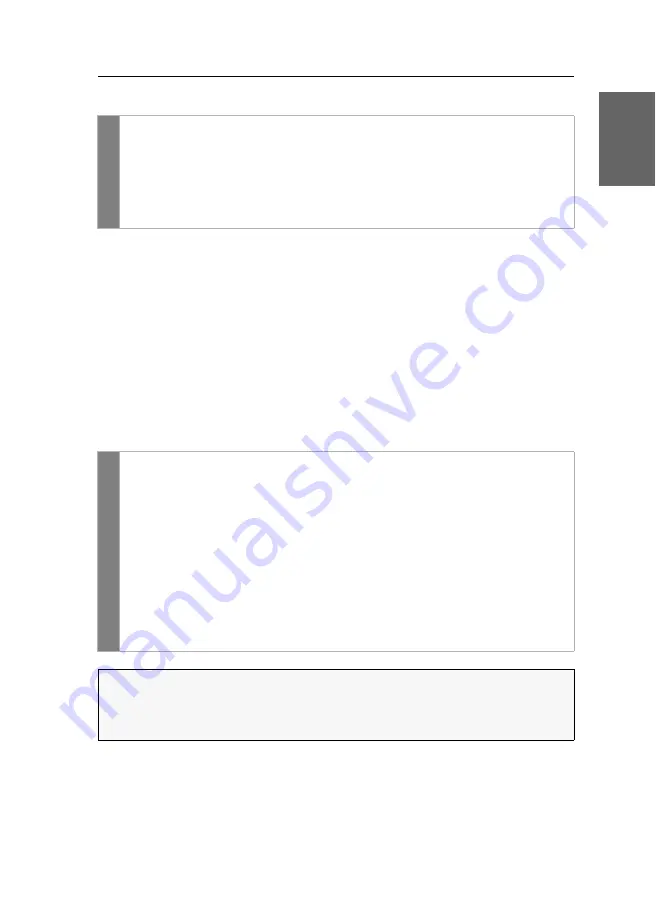
Konfiguration
G&D DVI-Vision-IP-Fiber ·
89
Deutsch
So wählen Sie einen USB-HID-Modus:
USB-Gerät für einen Neustart priorisieren
Wenn im Generic-USB-Modus mehrere USB-Geräte angeschlossen und erkannt wer-
den, wird im
Standard
nach einem Neustart des Arbeitsplatzmoduls das USB-Gerät
verbunden, das zuerst erkannt wurde. Wenn sowohl das eingesetzte Arbeitsplatzmo-
dul als auch das eingesetzte Rechnermodul die Nutzung von bis zu drei Generic-USB-
Geräte unterstützt, werden bis zu drei USB-Geräte entsprechend der Reihenfolge der
Erkennung wieder verbunden. Diese Geräte erscheinen im OSD gelb und mit einem
Sternchen (
) markiert.
Sie haben die Möglichkeit, ein USB-Gerät zu bestimmen, das nach einem Neustart
priorisiert werden soll und auf jeden Fall wieder im Zugriff sein soll.
So priorisieren Sie ein USB-Gerät für den Neustart:
OSD
1. Starten Sie das OSD mit dem Hotkey
Strg+Num
(
Standard
).
2. Wählen Sie die Zeile
Target-Einrichtung
und betätigen Sie die
Eingabetaste
.
3. Wählen Sie die Zeile
USB-HID-Modus
und betätigen Sie die
F8
-Taste zur Aus-
wahl einer Option (s. oben).
4. Betätigen Sie die
F2
-Taste zur Speicherung der durchgeführten Änderungen.
OSD
1. Öffnen Sie das lokale OSD des Arbeitsplatzmoduls mit dem
lokalen Hotkey
(
Standard
:
Alt
+
Num
).
2. Betätigen Sie die
F11
-Taste.
3. Wählen Sie die Zeile
Tastatur/Maus
und betätigen Sie die
Eingabetaste
.
4. Wählen Sie die Zeile
Generic USB
und betätigen Sie die
Eingabetaste
.
5. Wählen Sie das USB-Gerät aus, das nach einem Neustart auf jeden Fall
wieder im Zugriff sein soll und betätigen Sie die
Eingabetaste
.
Dieses Gerät erscheint im OSD nun grün und mit einem Dreieck (
) markiert.
6. Betätigen Sie die
F2
-Taste zur Speicherung der durchgeführten Änderungen.
HINWEIS:
Die Priorisierung bleibt auch bestehen, wenn das USB-Gerät vom
Arbeitsplatzmodul getrennt wird (erscheint im OSD dann rot) und anschließend
wieder verbunden wird (erscheint im OSD dann wieder grün und mit einem Dreieck
(
) markiert).
Содержание DVI-Vision-IP-Fiber
Страница 1: ...A9100317 1 30 G D DVI Vision IP Fiber DE Installation und Bedienung EN Installation and Operation...
Страница 118: ...Deutsch...
Страница 119: ......
Страница 236: ...English...
Страница 237: ......
Страница 238: ...English...
Страница 239: ......















































